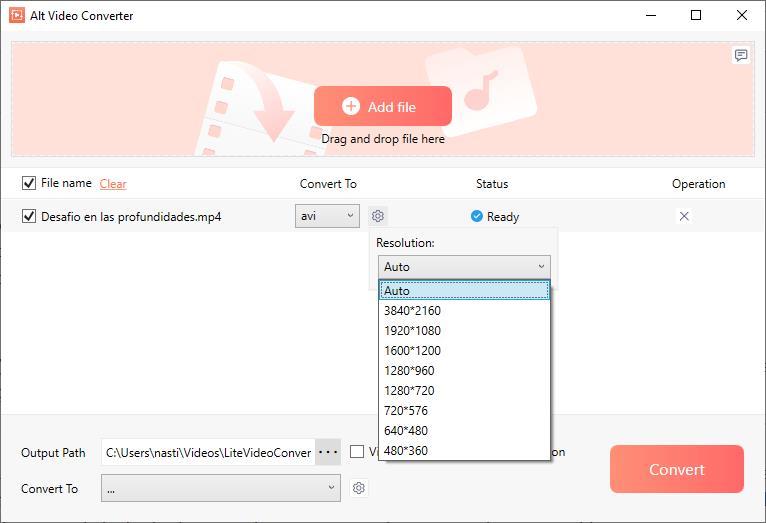Estas son las aplicaciones que utilizo siempre para comprimir vídeos antes de enviarlos por WhatsApp

WhatsApp, al igual que Telegram se encarga de comprimir los vídeos y fotos que envío desde mi teléfono móvil para que ocupen menos espacio y se procesen más rápido, sin embargo, esta función no está disponible en ordenadores.
Cuando utilizo el cliente de escritorio de WhatsApp y Telegram, al igual que la versión web del primero, los vídeos no se comprimen, sino que se envían en la resolución y tamaño original, por lo que, el envío puede tardar, incluso horas, si el espacio que ocupan es muy elevado. Una opción pasa por enviar el archivo a nuestro móvil y compartirlo desde ahí, sin embargo, nos encontramos con el mismo problema.
Si queremos comprimir el tamaño que ocupa un vídeo, lo mejor que podemos hacer es utilizar alguna de las diferentes aplicaciones para convertir vídeos y que ocupen mucho menos espacio para poder compartirlos de una forma más rápida y, sobre todo, sencilla. Otra opción pasa por utilizar webs que también nos invitan a realizar el proceso, sin embargo, no es una buena opción que, no solo debemos subir el vídeo original y esperar a que se procese, sino que, además, no podemos modificar el nivel de compresión que queremos realizar para priorizar el tamaño o la resolución.
Mejores aplicaciones comprimir vídeos
Estas son alguna de las mejores aplicaciones que podemos encontrar en el mercado y que utilizo de forma indistinta para comprimir los vídeos que quiero enviar a través de WhatsApp.
Clipchamp. Microsoft eliminó la aplicación Editor de vídeo, disponible en Windows 10 y Windows 11 para sustituirla por la aplicación Clipchamp, una aplicación que incluye funciones de pago y está enfocada a publicar contenido en redes sociales. Esta aplicación, nos permite comprimir un vídeo reduciendo la resolución final. Para utilizar esta función, lo único que debemos hacer, añadir el vídeo a la aplicación y pulsar sobre el botón Exportar para seleccionar el nivel de compresión basado en la resolución final que tendrá.
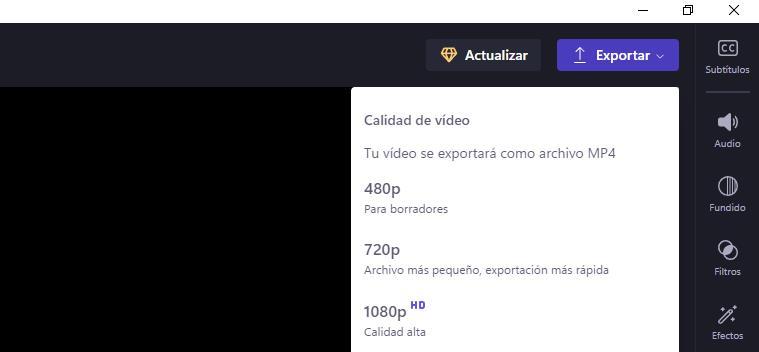 HandBrake. HandBrake es una aplicación de código abierto que nos permite cambiar la resolución de cualquier vídeo de una forma muy sencilla. Una vez abrimos la aplicación, arrastramos el vídeo que queremos comprimir y nos dirigimos al apartado Preajuste. Aquí se muestra la resolución predeterminada del vídeo que hemos añadido. Al pulsar sobre esta, se mostrarán todas las opciones que la aplicación nos ofrece para comprimir su tamaño y que ocupe menos espacio. Una vez hemos seleccionado la resolución a utilizar, pulsamos en el botón Iniciar codificación y esperamos a que termine el proceso. Podemos descargar HandBrake desde este enlace.
HandBrake. HandBrake es una aplicación de código abierto que nos permite cambiar la resolución de cualquier vídeo de una forma muy sencilla. Una vez abrimos la aplicación, arrastramos el vídeo que queremos comprimir y nos dirigimos al apartado Preajuste. Aquí se muestra la resolución predeterminada del vídeo que hemos añadido. Al pulsar sobre esta, se mostrarán todas las opciones que la aplicación nos ofrece para comprimir su tamaño y que ocupe menos espacio. Una vez hemos seleccionado la resolución a utilizar, pulsamos en el botón Iniciar codificación y esperamos a que termine el proceso. Podemos descargar HandBrake desde este enlace.
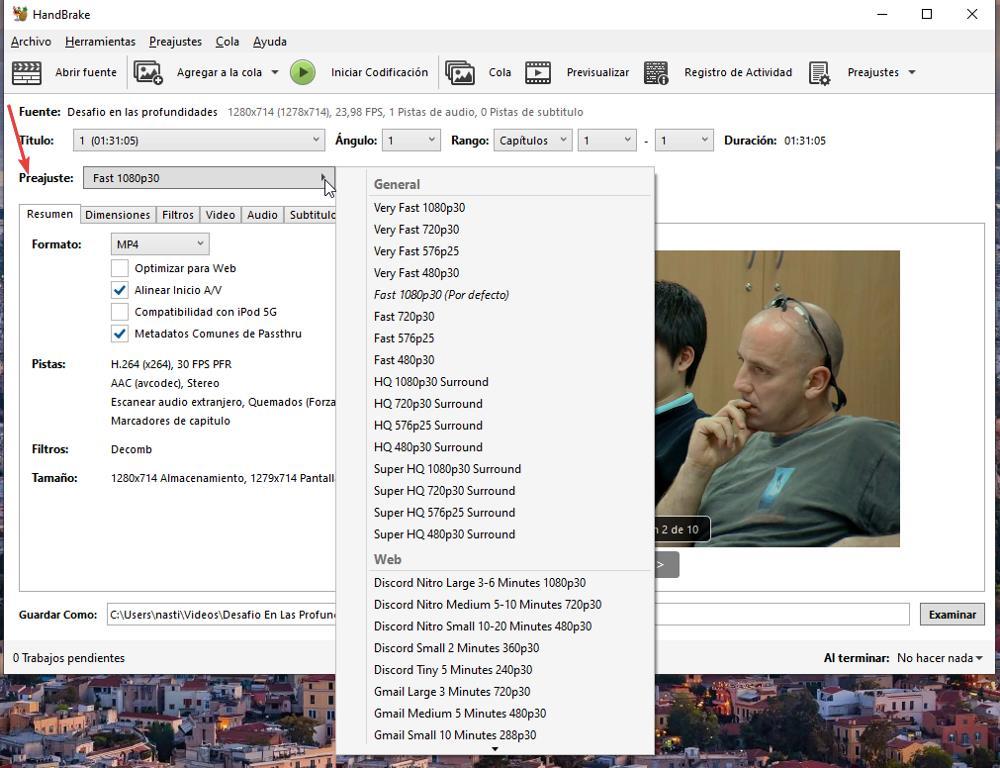 VLC. VLC es mucho más que el mejor reproducir de vídeo y audio disponible en el mercado y que, además es gratuito, sino que, además, también podemos utilizarlo para descargar vídeos de YouTube e incluso para comprimir archivos de vídeo. Para utilizar la función de VLC para comprimir el tamaño de los vídeos, pulsamos en el menú Medio y seleccionamos la opción Convertir. A continuación, añadimos el vídeo que queremos convertir y seleccionamos la opción Convertir. Seguidamente, en el apartado Perfil pulsamos en el cuadro desplegable y seleccionamos la opción Video for Android SD Low (la que más comprime el tamaño del archivo) o en cualquier otra que se adapte a la resolución que estamos buscando. VLC está disponible para su descarga desde aquí.
VLC. VLC es mucho más que el mejor reproducir de vídeo y audio disponible en el mercado y que, además es gratuito, sino que, además, también podemos utilizarlo para descargar vídeos de YouTube e incluso para comprimir archivos de vídeo. Para utilizar la función de VLC para comprimir el tamaño de los vídeos, pulsamos en el menú Medio y seleccionamos la opción Convertir. A continuación, añadimos el vídeo que queremos convertir y seleccionamos la opción Convertir. Seguidamente, en el apartado Perfil pulsamos en el cuadro desplegable y seleccionamos la opción Video for Android SD Low (la que más comprime el tamaño del archivo) o en cualquier otra que se adapte a la resolución que estamos buscando. VLC está disponible para su descarga desde aquí.
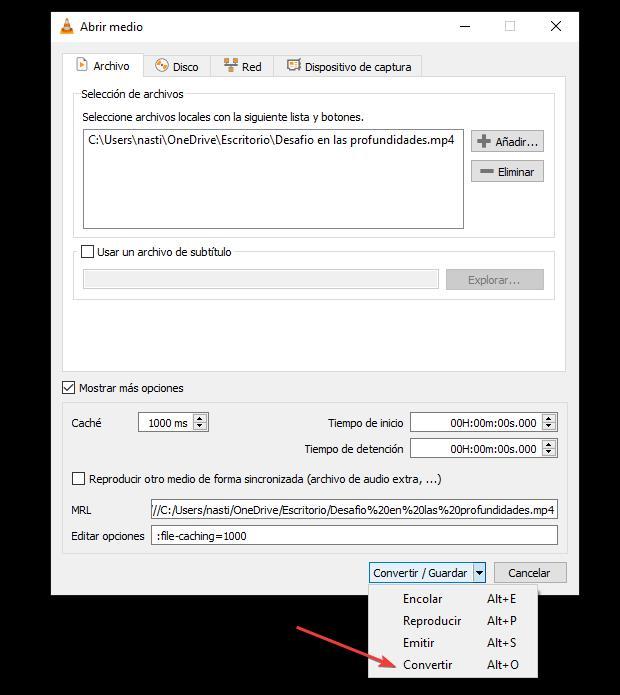 Alt Video Converter. Otra interesante opción que también podemos utilizar para reducir el tamaño de los vídeos antes de compartirlos para ocupen menos espacio la encontramos en la Microsoft Store y se llama Alt Video Converter. Alt Video Converter es una aplicación completamente gratuita que nos permite cambiar la resolución de los vídeos y el formato para que ocupen mucho menos espacio. La interfaz de usuario es muy sencilla por lo que cualquier usuario, con o sin conocimientos de edición de vídeo, puede comprimir los vídeos en unos pocos clics. Podemos descargar esta aplicación a través del siguiente enlace.
Alt Video Converter. Otra interesante opción que también podemos utilizar para reducir el tamaño de los vídeos antes de compartirlos para ocupen menos espacio la encontramos en la Microsoft Store y se llama Alt Video Converter. Alt Video Converter es una aplicación completamente gratuita que nos permite cambiar la resolución de los vídeos y el formato para que ocupen mucho menos espacio. La interfaz de usuario es muy sencilla por lo que cualquier usuario, con o sin conocimientos de edición de vídeo, puede comprimir los vídeos en unos pocos clics. Podemos descargar esta aplicación a través del siguiente enlace.